Utusan Desktop Kotatogram ialah garpu apl Desktop Telegram. Ia adalah aplikasi yang berhasrat untuk memberikan pengguna ciri berguna yang tidak dimiliki oleh pelanggan Telegram rasmi untuk Linux .
Apl ini sangat baharu untuk Linux, jadi ramai pengguna tidak mengetahui cara memasangnya pada sistem mereka atau cara ia berfungsi. Jadi, inilah cara untuk memasang dan menggunakan messenger Desktop Kotatogram pada Linux!
Memasang Desktop Kotatogram pada Linux
Aplikasi Kotatogram agak baharu kepada platform Linux. Walaupun begitu, pembangun telah berjaya menyediakan apl itu dalam pelbagai format, seperti format pakej Snap Ubuntu , AppImage boleh laku kendiri dan binari generik Linux yang boleh dimuat turun. Anda juga boleh mendapatkan Desktop Kotatogram dari gedung aplikasi Flathub Flatpak.
Untuk memulakan pemasangan Desktop Kotatogram pada PC Linux anda, mulakan dengan membuka tetingkap terminal pada desktop. Untuk membuka tetingkap terminal, tekan Ctrl + Alt + T atau Ctrl + Shift + T pada papan kekunci. Kemudian, setelah tetingkap terminal dibuka, ikut arahan baris perintah mendalam yang digariskan di bawah yang sepadan dengan OS Linux yang anda gunakan.
Pakej snap
Keluaran Snap Kotatogram Desktop belum lagi berada di Snap Store Ubuntu untuk carian dan pemasangan pengguna biasa. Walau bagaimanapun, terdapat keluaran Snap apl pada halaman GitHub pembangun dalam bahagian "Keluaran". Mana-mana pengguna boleh memasangnya.
Memandangkan keluaran Snap Desktop Kotatogram tiada dalam Snap Store, anda mesti memuatkan apl itu. Begini cara melakukannya. Mula-mula, muat turun fail Snap dari GitHub menggunakan alat muat turun wget .
wget https://github.com/kotatogram/kotatogram-desktop/releases/download/k1.2.2/kotatogram-desktop_1.2.2_amd64.snap
Setelah fail Snap selesai dimuat turun ke PC Linux yang didayakan Snap anda, pemasangan boleh dimulakan. Walau bagaimanapun, tidak seperti Snaps lain dari gedung aplikasi, anda mesti menggunakan bendera "berbahaya", atau pemasangan akan gagal.
sudo snap install --bahaya kotatogram-desktop_1.2.2_amd64.snap
AppImage
Desktop Kotatogram mempunyai keluaran AppImage tersendiri. Untuk mendapatkannya, lakukan perkara berikut. Mula-mula, gunakan arahan muat turun wget untuk merebut AppImage terkini apl itu.
wget https://github.com/kotatogram/kotatogram-desktop/releases/download/k1.2.2/Kotatogram_Desktop-x86_64.AppImage
Setelah apl selesai memuat turun, jalankan sahaja dengan:
chmod +x Kotatogram_Desktop-x86_64.AppImage
./Kotatogram_Desktop-x86_64.AppImage
Anda juga boleh mengklik dua kali pada "Kotatogram_Desktop-x86_64.AppImage" dengan tetikus dalam pengurus fail Linux untuk membuka aplikasi.
Flatpak
Desktop Kotatogram berada di gedung aplikasi Flathub. Untuk memasangnya, lakukan perkara berikut.
Mula-mula, pastikan anda memasang dan mendayakan masa jalan Flatpak pada PC Linux anda. Kemudian, masukkan dua arahan di bawah.
flatpak remote-add --if-not-exists flathub https://flathub.org/repo/flathub.flatpakrepo flatpak pasang flathub io.github.kotatogram
Perduaan generik
Perduaan generik untuk Desktop Kotatogram berfungsi sama seperti binari generik untuk apl Telegram rasmi, dan ia berjalan dengan cara yang sama. Perduaan dimuat turun, diekstrak dan dilaksanakan. Tiada pemasangan diperlukan.
Untuk mendapatkan binari Desktop Kotatogram generik, mulakan dengan menggunakan arahan muat turun wget di bawah.
wget https://github.com/kotatogram/kotatogram-desktop/releases/download/k1.2.2/1.2.2.tar.xz
Selepas memuat turun keluaran binari generik Desktop Kotatogram, ia mesti diekstrak. Untuk mengekstraknya, gunakan arahan tar di bawah.
tar xvf 1.2.2.tar.xz
Setelah pengekstrakan selesai, folder dengan nama Kotatogram akan muncul dalam direktori rumah anda. Menggunakan arahan CD , alihkan ke dalam folder.
cd Kotatogram
Akhir sekali, laksanakan binari dengan:
./Kotatogram
Menyediakan Desktop Kotatogram
Sekarang setelah aplikasi Desktop Kotatogram dipasang pada PC Linux anda, kami mesti meneliti cara untuk menyediakannya supaya anda boleh menggunakannya. Untuk menyediakannya, ikut arahan langkah demi langkah di bawah.
Langkah 1: Lancarkan aplikasi sembang Desktop Kotatogram pada PC Linux anda dengan mencarinya dalam menu aplikasi atau, dengan melaksanakan arahan lariannya seperti yang digariskan dalam bahagian arahan.
Langkah 2: Pilih arahan "Mulakan Mesej" berwarna biru dengan tetikus untuk mengakses halaman log masuk untuk akaun Telegram anda. Masukkan nombor telefon yang dikaitkan dengan akaun Telegram anda, dan tekan kekunci Enter untuk menyerahkan nombor itu kepada aplikasi.
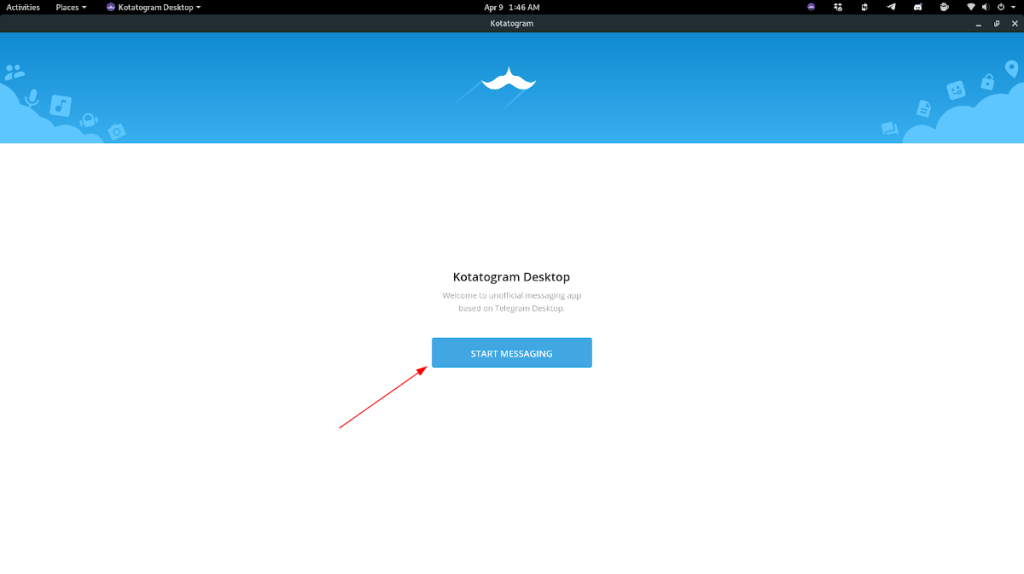
Perlu diingat bahawa halaman log masuk ini tidak akan berfungsi di Kotatogram jika anda belum mempunyai akaun Telegram. Klik di sini untuk membuat akaun baharu .
Langkah 3: Setelah memasukkan nombor telefon anda, anda akan dihantar kod log masuk. Atau, jika anda memasang Telegram pada telefon pintar anda, pemberitahuan akan muncul di sana dengan kod log masuk.
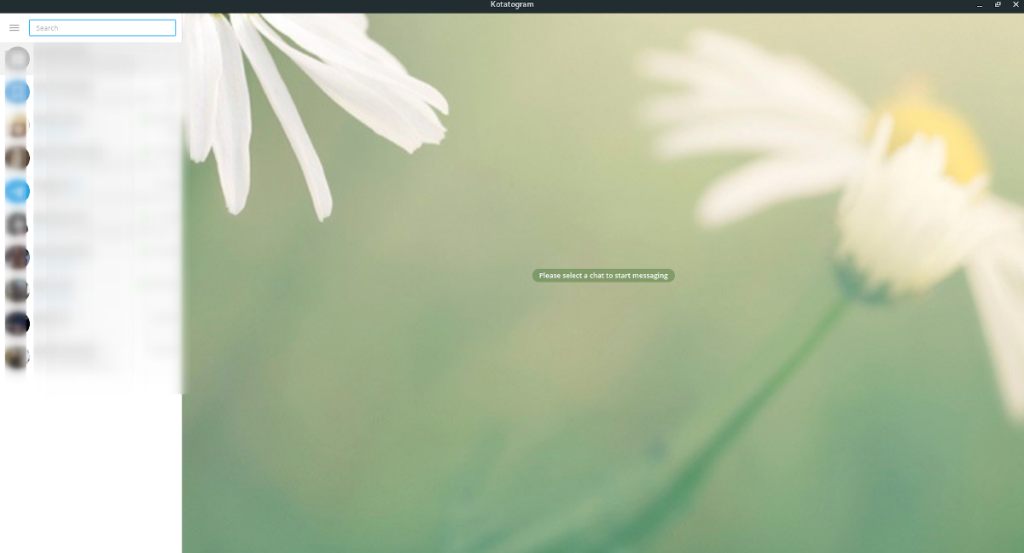
Masukkan kod log masuk ke dalam kotak log masuk untuk mengakses akaun anda di Kotatogram.
Akses ciri unik
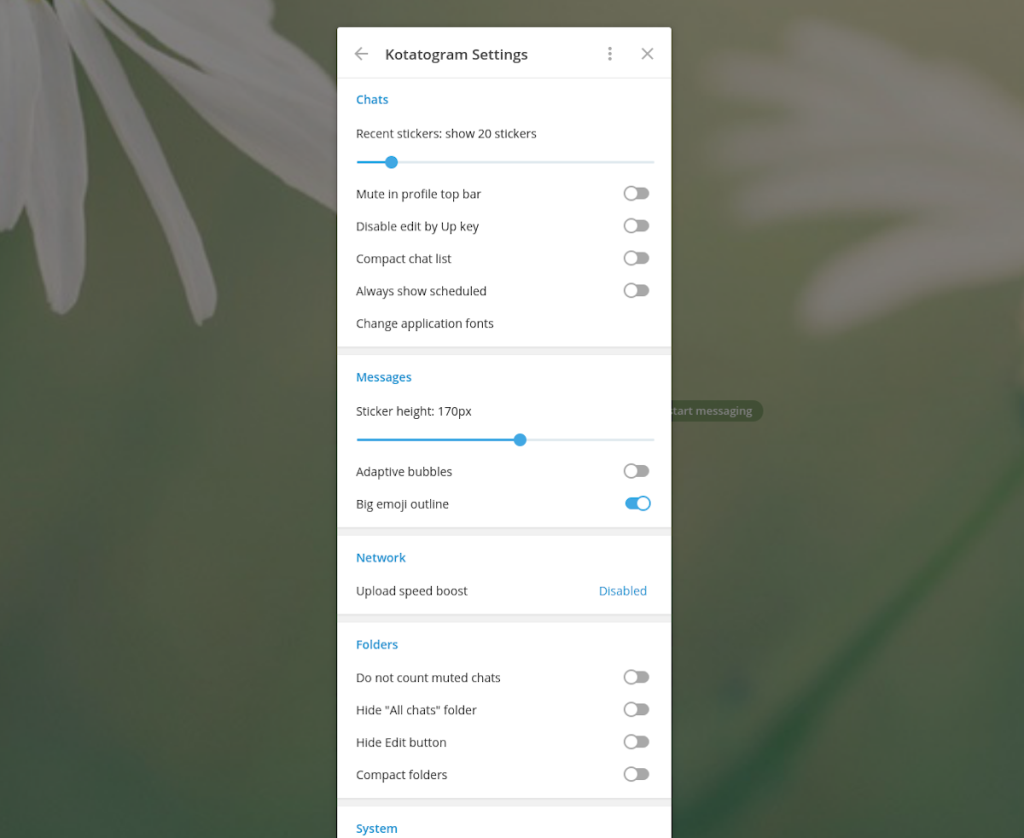
Maksud Desktop Kotatogram ialah ia menawarkan pengguna Linux keupayaan untuk mempunyai ciri tersuai yang tidak dimiliki oleh aplikasi Telegram saham. Untuk mengakses ciri ini, buka "Tetapan," dan klik pada "Tetapan Kotatogram."

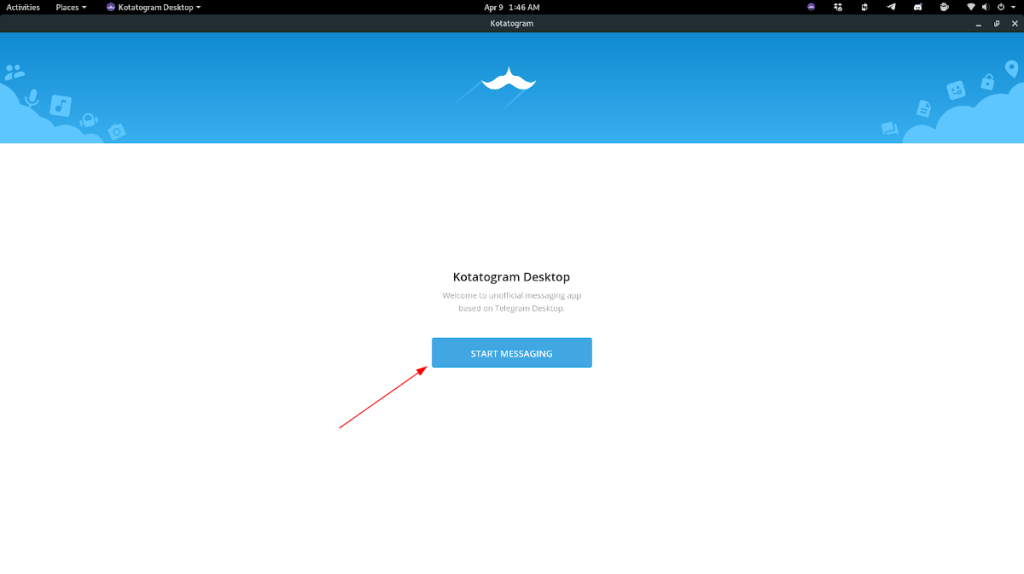
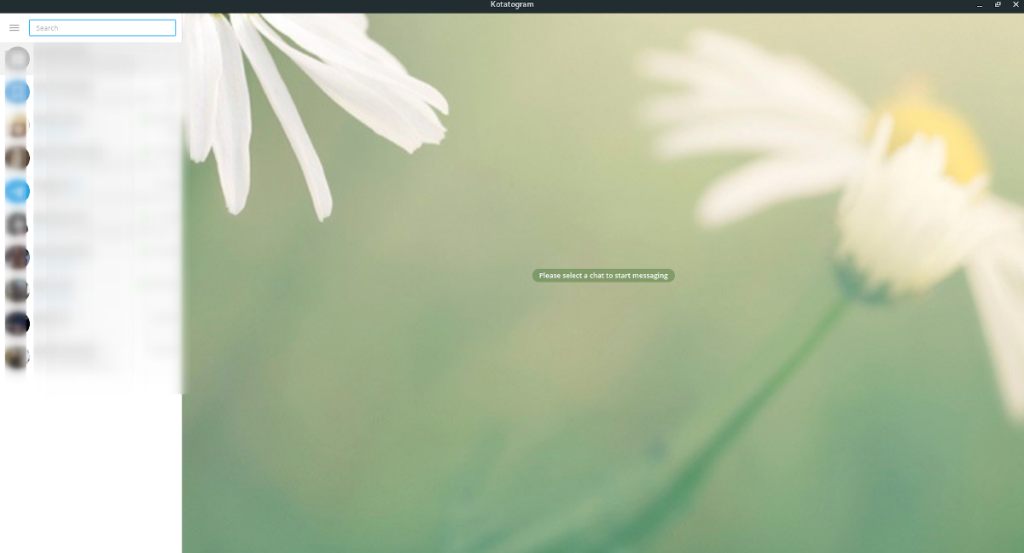
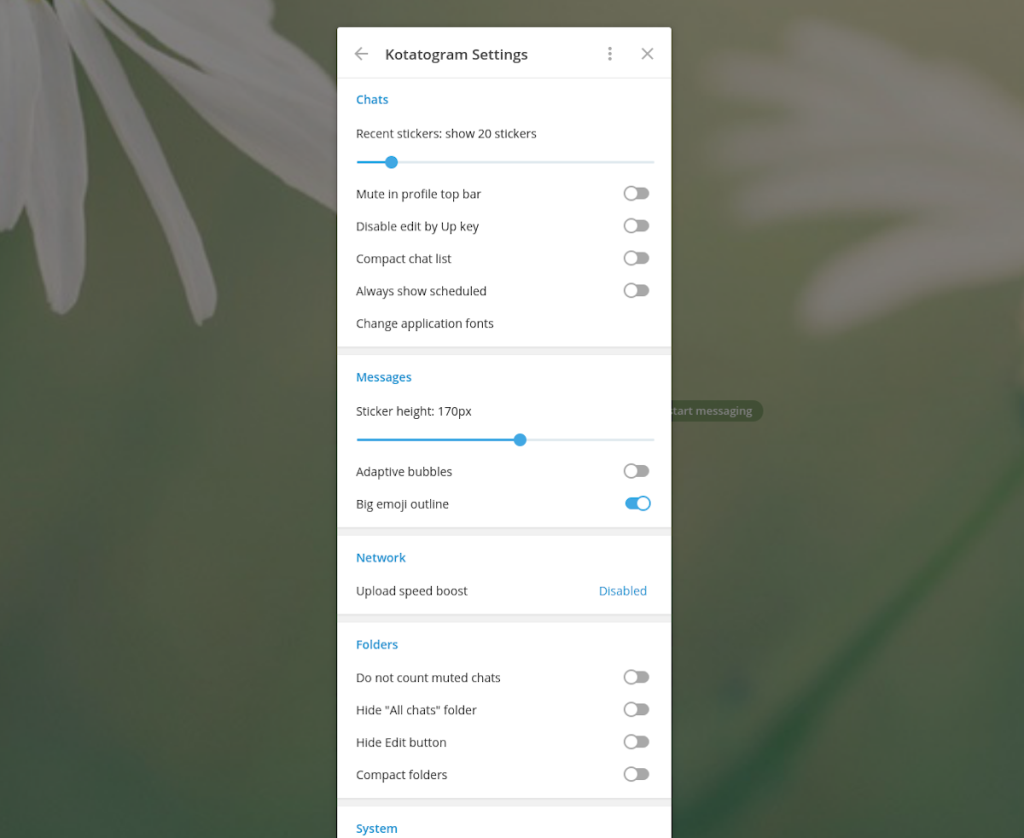



![Muat turun FlightGear Flight Simulator Secara Percuma [Selamat mencuba] Muat turun FlightGear Flight Simulator Secara Percuma [Selamat mencuba]](https://tips.webtech360.com/resources8/r252/image-7634-0829093738400.jpg)




